Wix エディタ:YouTube チャンネル登録ボタンを追加・設定する
3分
YouTube チャンネル登録ボタンを追加すると、訪問者はサイトを離れることなく、チャンネルをフォローすることができます。訪問者がボタンをクリックすると、YouTube アカウントにログインしてチャンネル登録を確認できます。
ステップ 1 | YouTube チャンネルの URL を取得する
YouTube チャンネル登録ボタンはご自身の YouTube チャンネルと連携しているので、訪問者にワンステップの登録プロセスを提供できます。ご自身の YouTube チャンネルを Wix サイトに接続するには、チャンネルの URL を取得する必要があります。
こちらをクリックして手順を確認しましょう
ヒント:
第三者のチャンネルを接続する場合は、該当チャンネルページにアクセスして URL をコピーしてください。
ステップ 2 | YouTube チャンネル登録ボタンを追加する
YouTube の URL を取得したら、サイトにチャンネル登録ボタンを追加します。ボタンをチャンネルに接続するには、ボタン設定にチャンネルの URL を貼り付けるだけです。
こちらをクリックして手順を確認しましょう
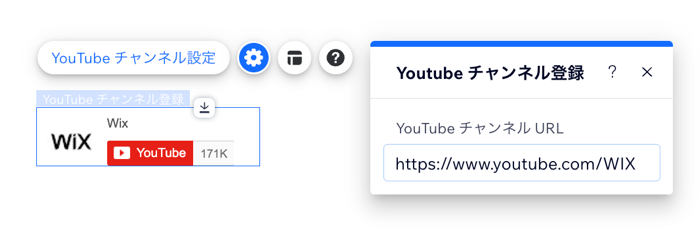
ステップ 3 | Youtube チャンネル登録ボタンをカスタマイズする
「レイアウト」アイコン  をクリックすると、ボタンの表示方法をカスタマイズできます。チャンネル名とプロフィール画像を表示するかどうかを選択します。
をクリックすると、ボタンの表示方法をカスタマイズできます。チャンネル名とプロフィール画像を表示するかどうかを選択します。

その他のカスタマイズオプションを使いたい場合
「アニメーション」アイコン  をクリックして、登録ボタンにアニメーションを追加します。
をクリックして、登録ボタンにアニメーションを追加します。
 をクリックして、登録ボタンにアニメーションを追加します。
をクリックして、登録ボタンにアニメーションを追加します。

 をクリックします。
をクリックします。